如何设置默认Excel2016中工作表数量?
在Excel2016中打开一个新建好的表格,里面只包含一个工作表,下面小编为大家带来了在Excel2016中设置默认工作表数量的方法。感兴趣的朋友一起去看看吧!
方法:
1、首先我们打开一个测试文档。
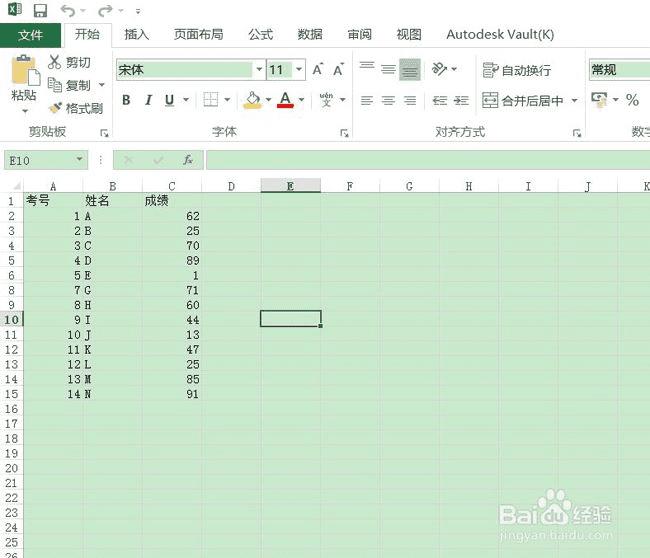
2、在其左侧选择“文件”按钮。
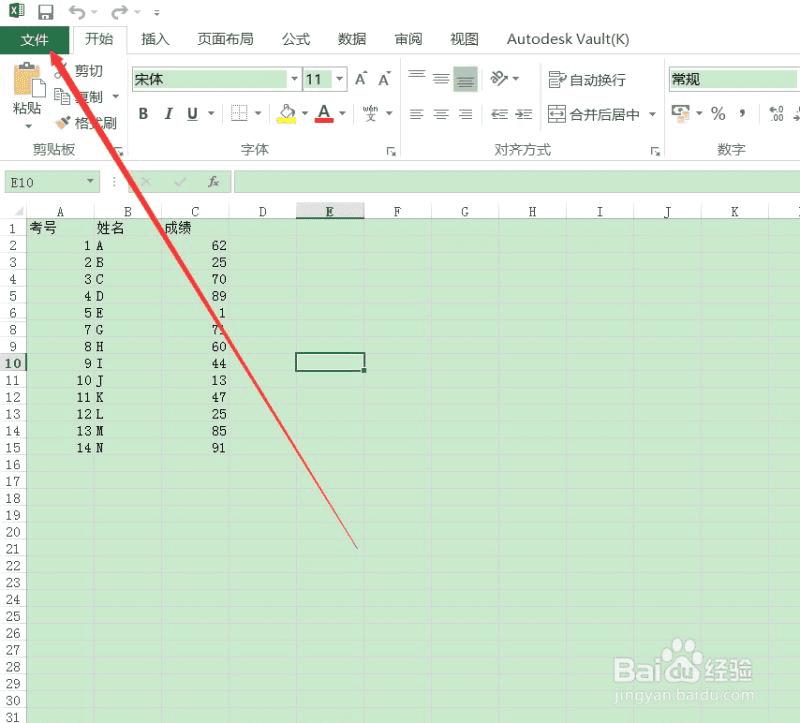
3、进入后找到“选项”并单击。
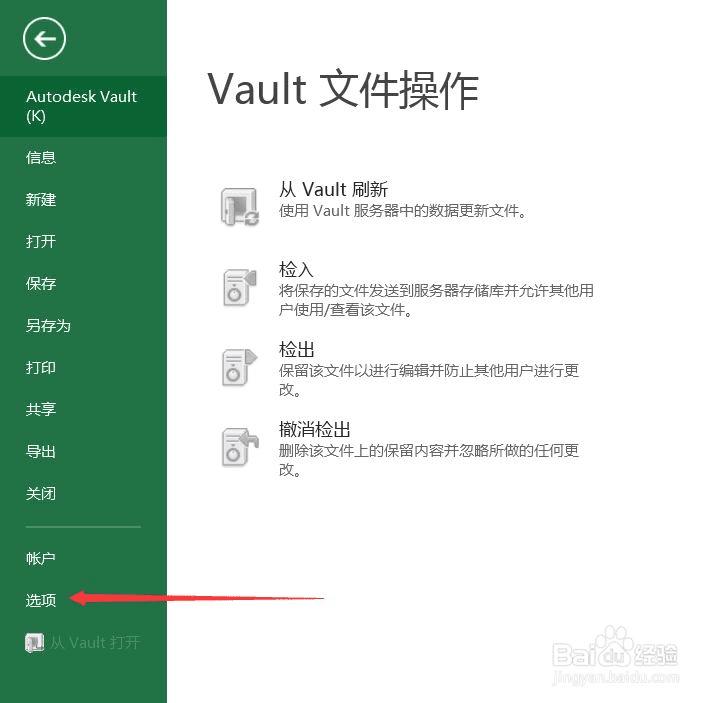
4、在弹出的Excel选项中左侧选择常规。
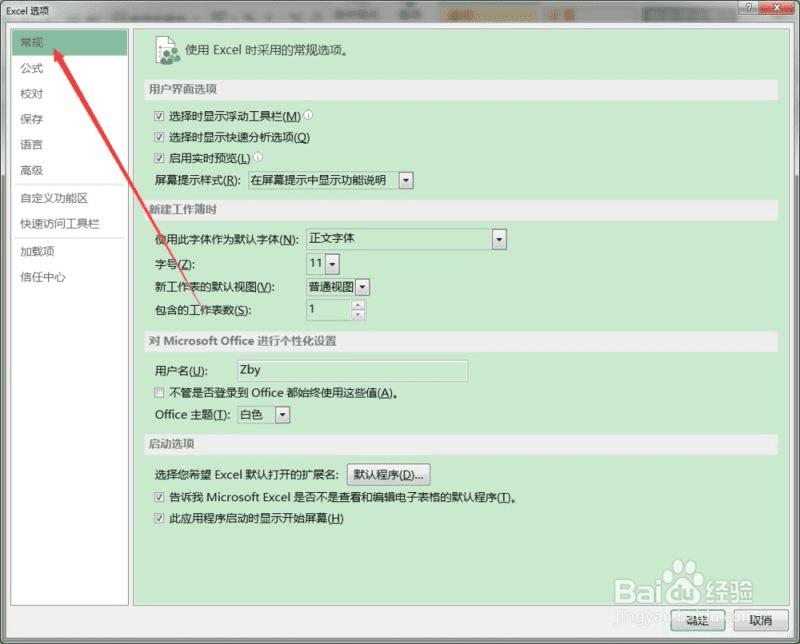
5、在右侧找到“包含的工作表数”然后从中设置默认打开Excel新建工作表的数量
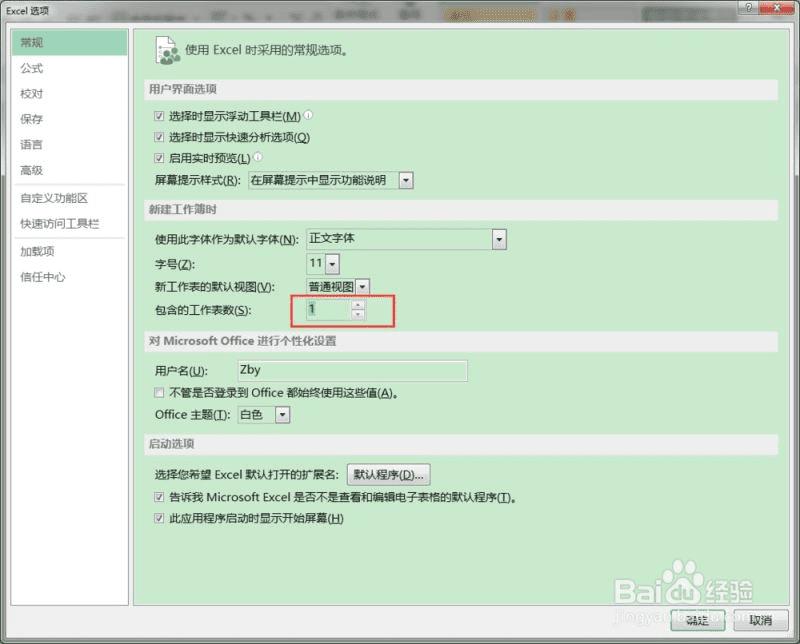
6、设置完毕新建一个文件,打开后默认的工作表数目就会跟设置同步了。
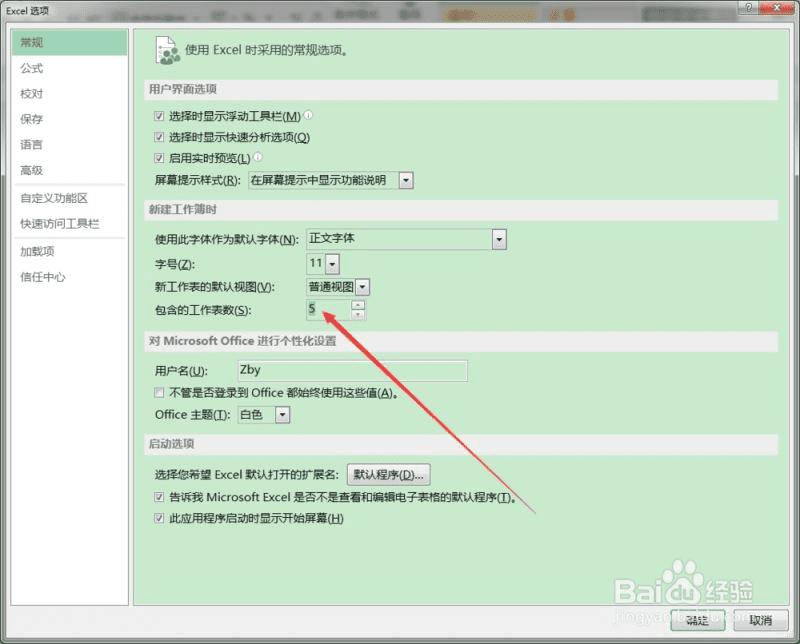
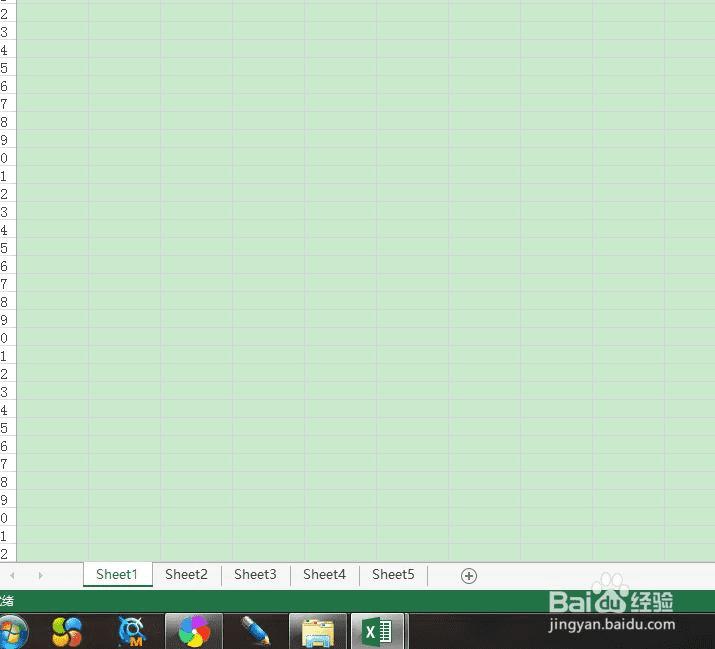
7、就这么简单,你学会了吗?
本文地址:http://www.45fan.com/dnjc/87113.html
